กรณีที่ต้องการแสดงภาพตัดชิ้นงาน (section view) ใน solidworks drawing โดยให้มีลักษณะการวางภาพเป็นแบบ 3 มิติ สามารถทำได้ 3 ลักษณะ ดังนี้
VDO ที่ 1 : เมื่อวางภาพตัดชิ้นงาน ซึ่งมีลักษณะเป็นภาพฉาย 2 มิติ และต้องการปรับภาพตัดชิ้นงาน ให้มีลักษณะเป็นแบบ Isometric สามารถทำได้โดย คลิกขวาที่กรอบภาพตัดชิ้นงานแล้วเลือกที่ Isometric Section View เพื่อแสดงภาพตัดลักษณะ Isometric และเมื่อต้องการแสดงภาพตัดชิ้นงานกลับเป็น 2 มิติ ทำได้โดยคลิกขวาที่กรอบภาพตัดชิ้นงานแล้วเลือกที่ Remove Isometric View
VDO ที่ 2 : เมื่อวางภาพตัดชิ้นงาน ซึ่งมีลักษณะเป็นภาพฉาย 2 มิติ และต้องการปรับภาพตัดชิ้นงาน ให้มีลักษณะเป็นแบบ Isometric หรือแบบ 3 มิติ สามารถทำได้โดย คลิกซ้ายที่กรอบภาพตัดชิ้นงานแล้วเลือกคำสั่ง 3D Drawing View จาก Heads-up view toolbar เลือกปรับลักษณะมุมมองจาก View Orientation หรือเลือกที่ Rotate หรือ Pan เพื่อหมุนและปรับตำแหน่ง เมื่อเรียบร้อยแล้วกด OK (เครื่องหมาย √ สีเขียว)
VDO ที่ 3: ทำการสร้าง configuration เตรียมไว้ในชิ้นงาน Part เพื่อแสดงภาพตัดชิ้นงานตามต้องการ เมื่อนำชิ้นงาน Part มาวางใน Drawing ปรับลักษณะการวางภาพเป็น Isometric หรือลักษณะ 3 มิติตามที่ต้องการ จากนั้นเลือกที่ PropertyManager เลือก Reference Configuration เลือก configuration ที่สร้างเตรียมไว้ และหากต้องการแสดงเส้นลายตัดผิวชิ้นงาน (hatch) เลือก CommandManager>Annotaion tab>Area Hatch/Fill เลือกในช่อง Area to Hatch เลือกช่อง Region และเลือกพื้นที่ที่ต้องการแสดงเส้นลายตัดผิวชิ้นงาน เรียบร้อยแล้วกด OK (เครื่องหมาย √ สีเขียว)

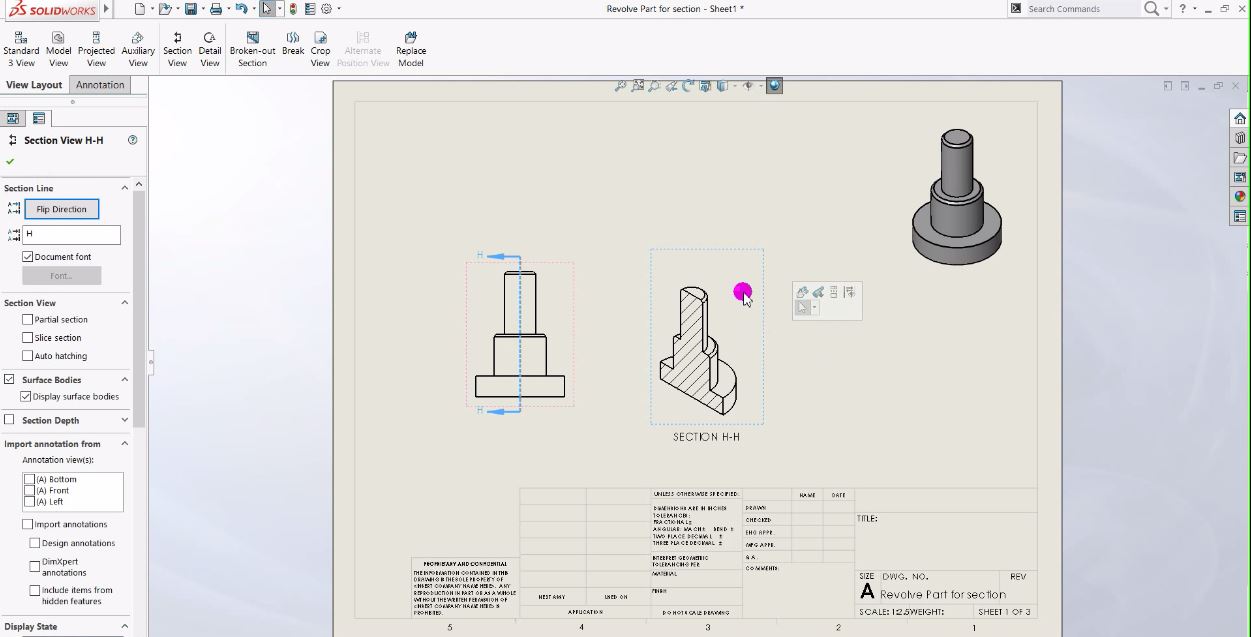

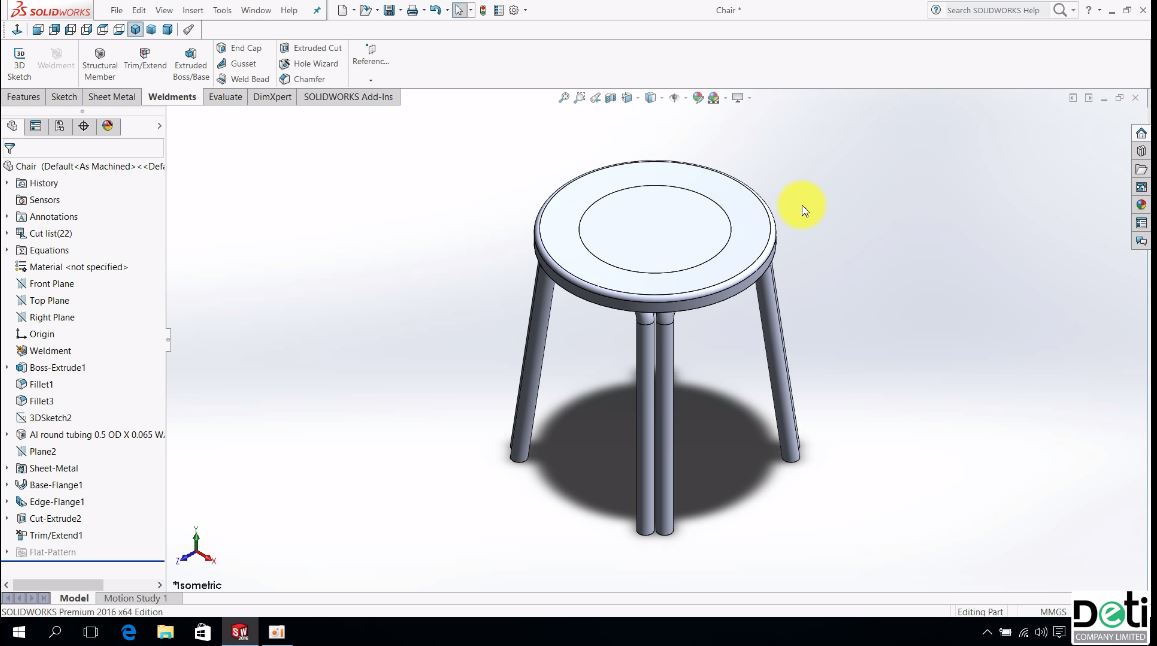




Leave A Comment